iPadOS 26
iPad 使用手册
- 欢迎使用
-
-
- 兼容 iPadOS 26 的 iPad 机型
- iPad mini(第 5 代)
- iPad mini(第 6 代)
- iPad mini (A17 Pro)
- iPad(第 8 代)
- iPad(第 9 代)
- iPad(第 10 代)
- iPad (A16)
- iPad Air(第 3 代)
- iPad Air(第 4 代)
- iPad Air(第 5 代)
- 11 英寸 iPad Air (M2)
- 13 英寸 iPad Air (M2)
- 11 英寸 iPad Air (M3)
- 13 英寸 iPad Air (M3)
- 11 英寸 iPad Pro(第 1 代)
- 11 英寸 iPad Pro(第 2 代)
- 11 英寸 iPad Pro(第 3 代)
- 11 英寸 iPad Pro(第 4 代)
- 11 英寸 iPad Pro (M4)
- 11 英寸 iPad Pro (M5)
- 12.9 英寸 iPad Pro(第 3 代)
- 12.9 英寸 iPad Pro(第 4 代)
- 12.9 英寸 iPad Pro(第 5 代)
- 12.9 英寸 iPad Pro(第 6 代)
- 13 英寸 iPad Pro (M4)
- 13 英寸 iPad Pro (M5)
- 设置基础功能
- 让 iPad 成为你的专属设备
- 在 iPad 上简化工作流程
- 充分利用 Apple Pencil
- 为儿童自定义 iPad
-
- iPadOS 26 的新功能
-
- 快捷指令
- 提示
- 版权和商标
在 iPad 上查看和搜索手记条目
在“手记” App 中,你可以搜索条目中的文本,以及过滤查看照片、涂鸦和位置等详细信息。你还可以为条目添加书签以稍后重新访问。
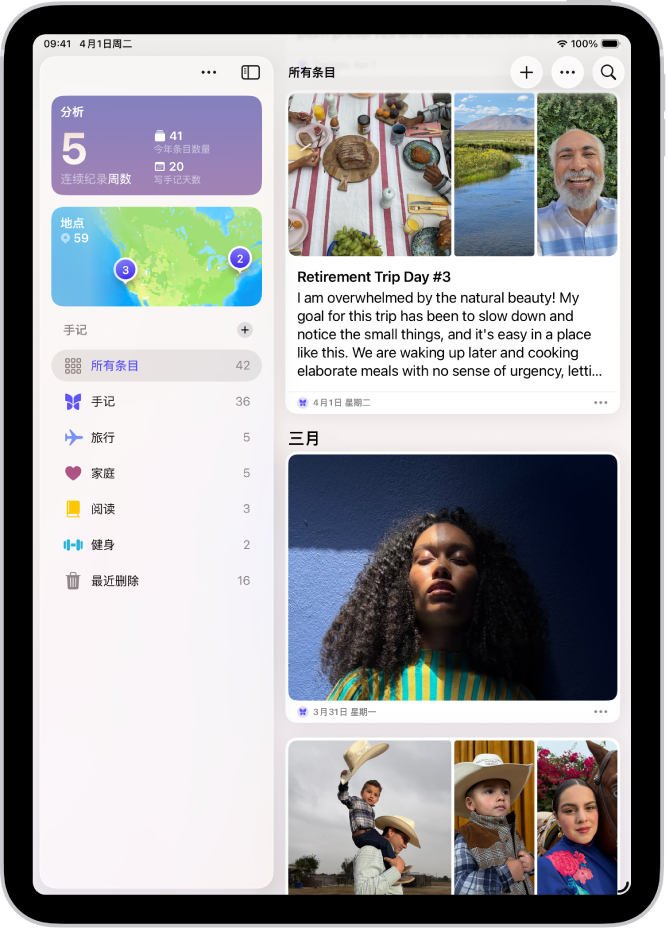
搜索手记条目
在 iPad 上前往“手记” App
 。
。选取手记或轻点“所有条目”。
执行以下任一项操作:
查找特定条目:轻点
 ,然后选取“照片”或“涂鸦”等类别,或者键入要查找的文本。
,然后选取“照片”或“涂鸦”等类别,或者键入要查找的文本。排序条目:在屏幕右上方,轻点
 ,轻点“排序方式”,然后选取“条目日期”或“时刻日期”。
,轻点“排序方式”,然后选取“条目日期”或“时刻日期”。查找特定日期的条目:在边栏中,轻点“分析”,然后在日历上轻点一个日期。
按位置查看条目
你可以通过地图视图基于条目位置查看条目。
在 iPad 上前往“手记” App
 。
。轻点边栏中的“地点”。
轻点“所有条目”返回手记。
【提示】轻点
 打开和关闭边栏。
打开和关闭边栏。
包括位置或者含位置信息的照片的条目会添加到地图。请参阅添加格式、照片等。
为重要手记条目添加书签
在 iPad 上前往“手记” App
 。
。选取手记或轻点“所有条目”。
向右轻扫条目,然后轻点
 。
。若要为多个条目添加书签,请轻点屏幕顶部的
 ,轻点“选择条目”,轻点条目将其选中,然后轻点
,轻点“选择条目”,轻点条目将其选中,然后轻点  。
。【提示】若要仅查看已添加书签的条目,请轻点
 ,然后轻点“已添加书签”。
,然后轻点“已添加书签”。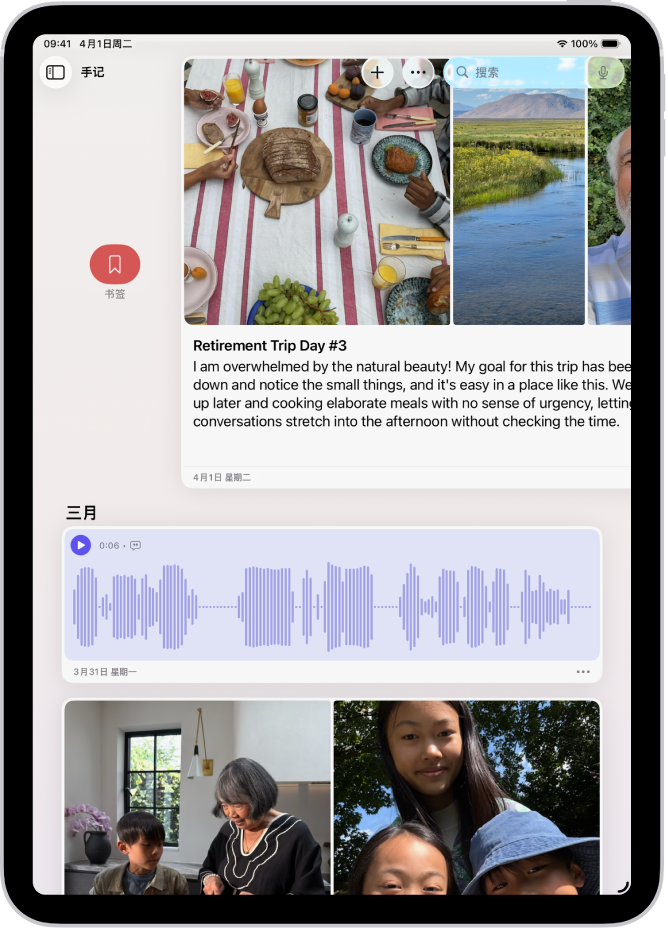
感谢您的反馈。